Úprava cloudového toku s podporou řešení
Cloudové toky s ohledem na řešení můžete upravovat v řešeních nebo v části moje toky.
Důležité
Před úpravou zastavte tok, abyste o své změny nepřišli.
Úprava cloudového toku s ohledem na řešení
Přihlaste se k Power Automate a v nabídce vlevo vyberte Řešení.
Vyberte řešení, které obsahuje tok, který chcete upravit.
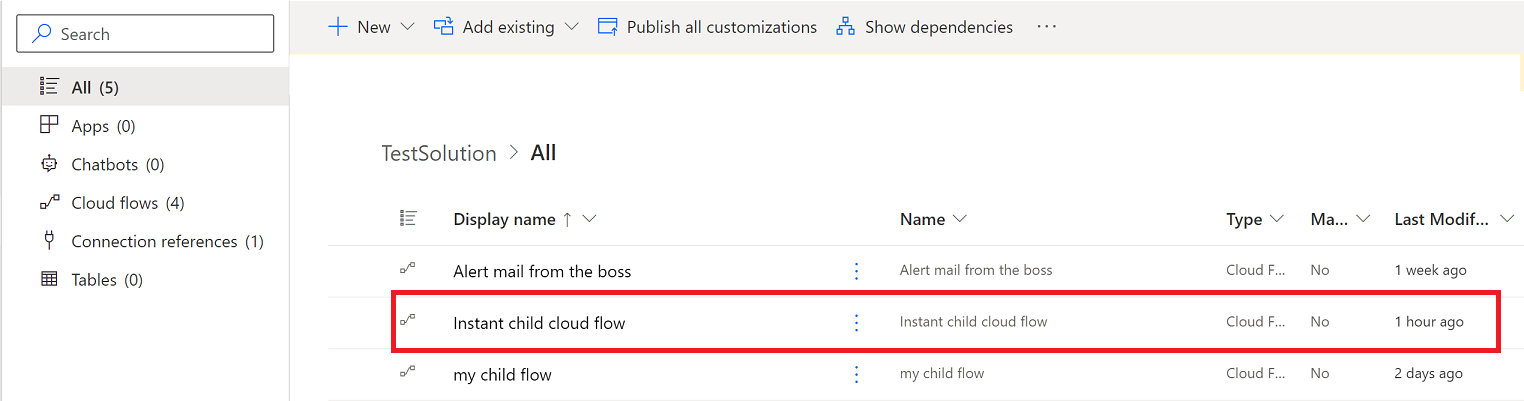
Vyberte vertikální tři tečky (⋮) vedle toku a poté vyberte Vypnout.
Vyberte vertikální tři tečky (⋮) vedle toku a poté vyberte Upravit.
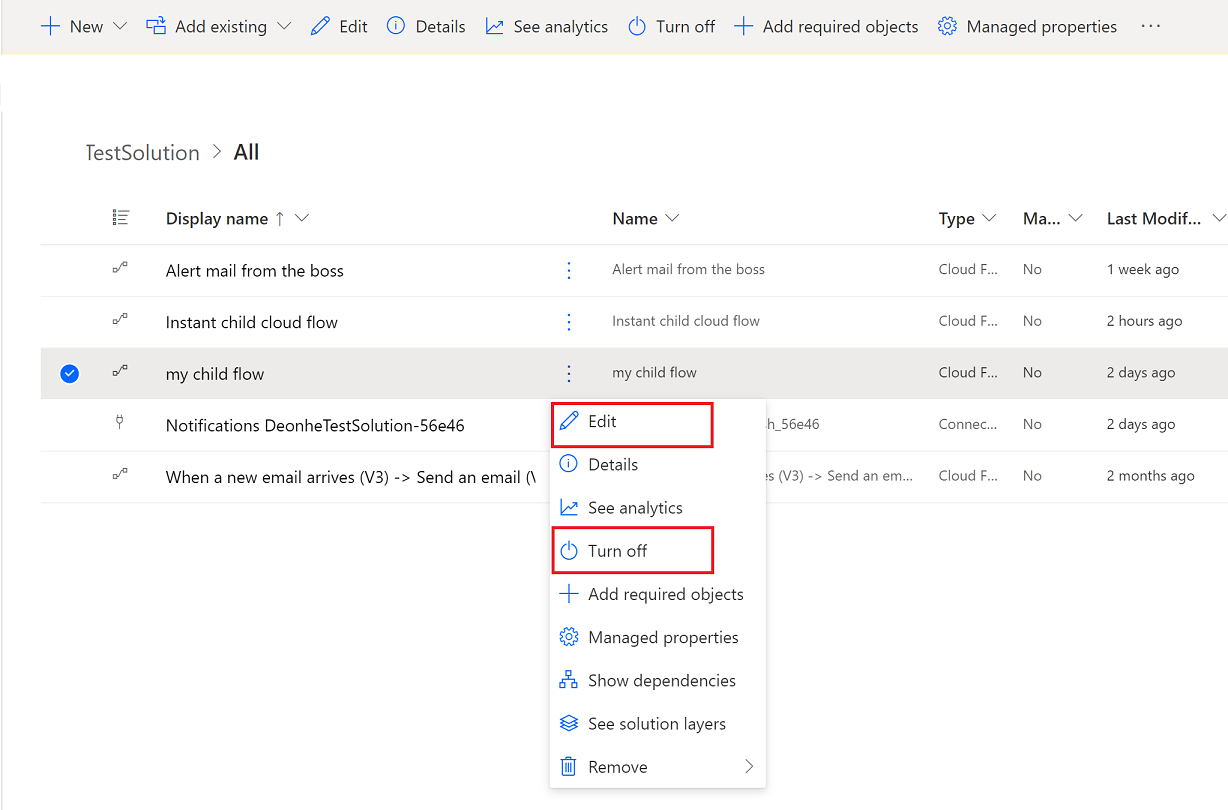
Úpravy proveďte v návrháři Power Automate, otestujte změny a pak tok uložte.
Pokud chcete tok spustit, zapněte ho.
Úprava cloudového toku s ohledem na řešení prostřednictvím Moje toky
V Power Automate vyberte v levé nabídce Moje toky.
Vyhledejte tok, který chcete upravit. Cloudové toky, které vlastníte, budou na kartě Cloudové toky a toky, které spoluvlastníte, budou na kartě Sdíleno se mnou.
Vyberte vertikální tři tečky (⋮) vedle toku a poté vyberte Vypnout.
Vyberte vertikální tři tečky (⋮) vedle toku a poté vyberte Upravit.
Úpravy proveďte v návrháři Power Automate, otestujte změny a pak tok uložte.
Pokud chcete tok spustit, zapněte ho.
Upozorňující
Když upravujete toky s podporou řešení, je možné zavést nespravované vrstvy vlastních nastavení do vašich spravovaných toků s podporou řešení. Nespravované vrstvy vlastních nastavení mohou ovlivnit vaši schopnost aktualizovat tyto toky v budoucnu.
Duplikování cloudový tok s ohledem na řešení pomocí Uložit jako
Možnost Uložit jako lze použít k duplikování cloudového toku řešení. Pokud je nespravované řešení v kontextu, když dojde k akci Uložit jako, bude tok přidán do tohoto řešení. Cloudové toky řešení nebudou přidány do řešení, pokud neexistuje žádný kontext nebo pokud spravované řešení má kontext, takže tyto toky mohou být umístěny v seznamu Moje toky nebo ve výchozím řešení.
Uložit jako bez kontextu řešení
V Power Automate vyberte v levé nabídce Moje toky.
Otevřete cloudový tok, který chcete duplikovat.
Na stránce údajů o toku se zobrazí karta Řešení se seznamem jakýchkoli vlastních řešení, na která se tok odkazuje.
Vyberte Uložit jako.
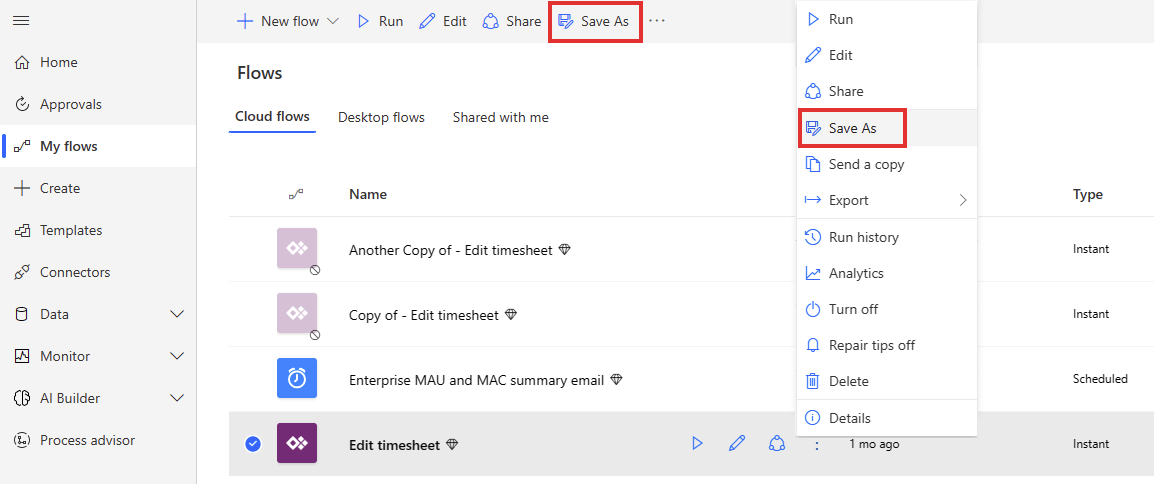
Na obrazovce Vytvořit kopii tohoto postupu zadejte v případě potřeby název vlastního postupu a vyberte Uložit.
Tok bude nyní viditelný v části Moje toky.
Poznámka:
Pokud uložení trvá několik sekund, je možné se před dokončením vrátit do Moje toky. Pokud k tomu dojde, obnovte obrazovku prohlížeče a zobrazte tok.
Uložit jako v kontextu nespravovaného řešení
V Power Automate vyberte v levé nabídce Řešení.
Otevřete nespravované řešení. Toto řešení nyní poskytuje kontext řešení.
Uvnitř tohoto řešení najděte a otevřete cloudový tok, který chcete duplikovat.
Na stránce údajů o toku se zobrazí karta Řešení se seznamem aktuálního řešení a všech ostatních vlastních řešení, na která se tok odkazuje.
Vyberte Uložit jako.
Na obrazovce Vytvořit kopii tohoto postupu zadejte v případě potřeby název vlastního postupu a vyberte Uložit.
Tok bude nyní viditelný v řešení. Po otevření tohoto toku bude mít řešení na kartě Řešení na stránce podrobností toku.